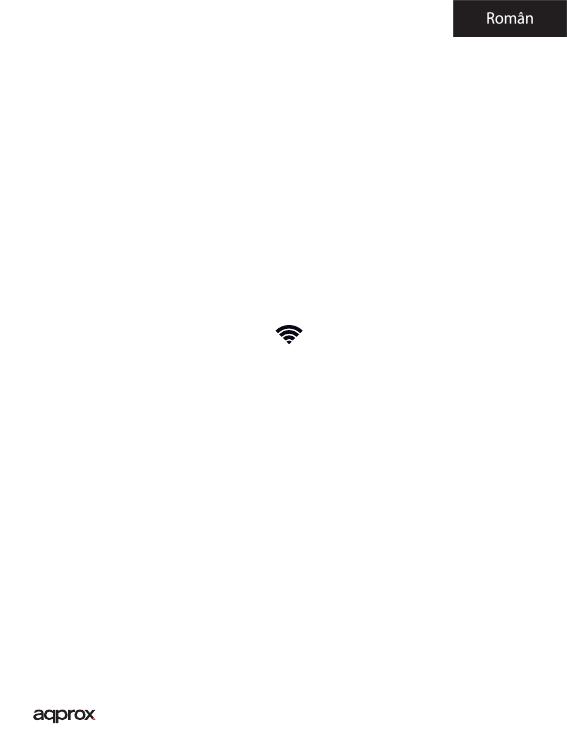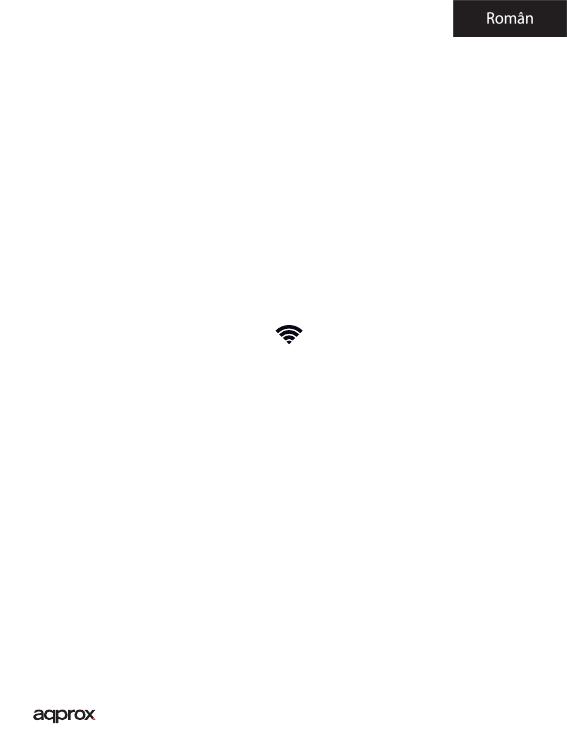
62
Blocare ecran: Apăsați ușor butonul Pornire / Oprire și ecranul
se va bloca și a intra în modul de economisire energie.
Deblocare a ecranului: Apăsați ușor butonul Pornire / Oprire și așajul
apăsați pictograma de blocare și trageți spre dreapta pentru a debloca.
Conectați tableta la PC pentru a transfera șiere.
Porniți dispozitivul și odată deblocat conecta prin cablul USB furnizat la PC,
interfața va arăta “Conexiunea USB”, faceți clic pe “Porniți de stocare USB”,
se va așa mediu de stocare de memorie a tabletei de pe PC-ul dvs. . Acum
puteți transfera date între PC și comprimat.
Conexiune WiFi
Selectează’’ Settings’’, “conexiunile de rețea wireless și”, “WiFi” și activați-l.
Dispozitivul va așa rețelele detectate automat, selectați și introduceți
parola dorită în cazul în care rețeaua este protejată de securitate. Odată
conectat, pictograma rețelei fără r. ca conectat la ecranul principal.
Conexiunea HDMI
Conectați un cablu HDMI / mini HDMI între port HDMI mini la tabletă și
portul HDMI al televizorului, selectați sursa HDMI pe televizor și apăsați
pe pictograma HDMI, care va apărea în colțul din dreapta jos al tabletei,
selectați rezoluția și să accepte mesajul. Cablul nu trebuie să e mai mare de
1,8 m (recomandat de un metru)
Butonul RESET
În caz de accident de sistem sau nici un raspuns, introduceti-un clic sau ac
în gaura de resetare și apăsați timp de 3 secunde micro comutator resetare.
Suport Tehnic.
Va rugam pentru mai multe informații despre instalarea și congurarea
acestui produs vizitați secțiunea de asistență de www.approx.es site-ul
nostru sau trimiteti un e-mail la soporte@approx.es